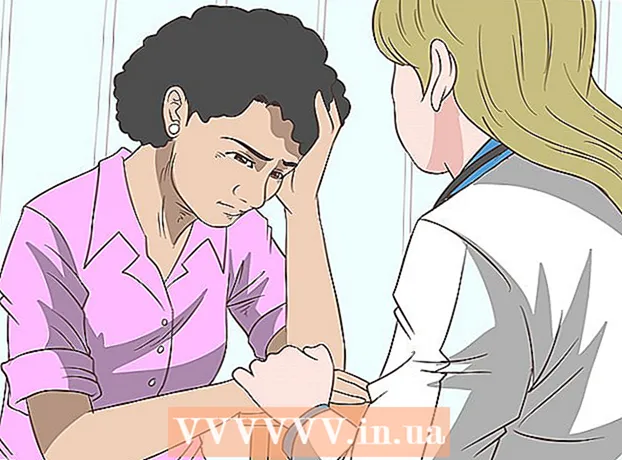Schrijver:
Joan Hall
Datum Van Creatie:
1 Februari 2021
Updatedatum:
1 Juli- 2024

Inhoud
- Stappen
- Methode 1 van 3: Het configuratiescherm gebruiken
- Methode 2 van 3: De tekentabel gebruiken
- Methode 3 van 3: ALT-codes gebruiken
- Tips
- Waarschuwingen
Als u informatie in andere West-Europese talen dan het Engels moet invoeren, moet u speciale tekens en diakritische tekens schrijven. Enkele bekende voorbeelden: Duitse umlauts (ü) en eszet of acute S (ß), cedil (ç) in het Frans en Portugees, tilde (ñ) in het Spaans, accenten (ó, à, ê) en ligaturen (æ) in het geheel . Hier is een handleiding om u te helpen een Amerikaanse toetsenbordindeling in te stellen om deze extra tekens snel en gemakkelijk in Windows in te voeren.
Stappen
Methode 1 van 3: Het configuratiescherm gebruiken
 1 Ga naar Configuratiescherm en klik op Regionale en taalopties.
1 Ga naar Configuratiescherm en klik op Regionale en taalopties. 2 Klik op het tabblad Taal en klik onder Tekstservices op "details". Er wordt een nieuw venster geopend met een lijst met geïnstalleerde en beschikbare talen.
2 Klik op het tabblad Taal en klik onder Tekstservices op "details". Er wordt een nieuw venster geopend met een lijst met geïnstalleerde en beschikbare talen.  3 Verwijder desgewenst de Engelse Amerikaanse toetsenbordindeling uit de lijst. Markeer het in de lijst en klik op de knop Verwijderen. U kunt ook meerdere toetsenborden (invoertalen) tegelijk hebben. (De getoonde configuratie omvat bijvoorbeeld Griekse en Dvorak-toetsenborden). Voor meerdere toetsenborden kunt u het standaard toetsenbord van uw keuze kiezen. U kunt ook een sneltoets definiëren om tussen geselecteerde toetsenborden te schakelen.
3 Verwijder desgewenst de Engelse Amerikaanse toetsenbordindeling uit de lijst. Markeer het in de lijst en klik op de knop Verwijderen. U kunt ook meerdere toetsenborden (invoertalen) tegelijk hebben. (De getoonde configuratie omvat bijvoorbeeld Griekse en Dvorak-toetsenborden). Voor meerdere toetsenborden kunt u het standaard toetsenbord van uw keuze kiezen. U kunt ook een sneltoets definiëren om tussen geselecteerde toetsenborden te schakelen.  4 Als u een andere taal wilt toevoegen, klikt u op de knop Toevoegen.
4 Als u een andere taal wilt toevoegen, klikt u op de knop Toevoegen. 5 Selecteer de eerste taal Engels (VS). Klik op de tweede eronder en zoek Verenigde Staten (Internationaal).
5 Selecteer de eerste taal Engels (VS). Klik op de tweede eronder en zoek Verenigde Staten (Internationaal).  6 Klik op OK en nogmaals op OK en je hebt het! Dit is nu je toetsenbord:
6 Klik op OK en nogmaals op OK en je hebt het! Dit is nu je toetsenbord: 7 Houd er rekening mee dat het vergelijkbaar is, met kleine verschillen om dit toetsenbord te gebruiken. Als u bijvoorbeeld op de [`]-toets drukt (naast 1), wordt gewoon de backtick [`] afgedrukt. Als u echter op de [`]-toets drukt gevolgd door een klinker (zoals o), krijgt u ò. Invoer
7 Houd er rekening mee dat het vergelijkbaar is, met kleine verschillen om dit toetsenbord te gebruiken. Als u bijvoorbeeld op de [`]-toets drukt (naast 1), wordt gewoon de backtick [`] afgedrukt. Als u echter op de [`]-toets drukt gevolgd door een klinker (zoals o), krijgt u ò. Invoer - [`] en [o] geeft => ò
- [’] En [o] geeft => ó
 8 Vind meer opties door op de SHIFT-toets te drukken:
8 Vind meer opties door op de SHIFT-toets te drukken:- [~], [^] en ["] werken ook als accenten.
- [~] en [o] geven => õ (~ (~ ook gebruikt voor Spaans ñ of Portugees ã)
- [^] en [o] geeft => ô
- ["] en [o] geeft => ö
 9 Leer Alt-Gr gebruiken. Op deze toetsenbordindeling neemt Alt-Gr - de plaats in van de Alt-toets aan de rechterkant. Alt is een afkorting voor "alternatief". Klik erop om de volgende toetsenbordindeling te krijgen:
9 Leer Alt-Gr gebruiken. Op deze toetsenbordindeling neemt Alt-Gr - de plaats in van de Alt-toets aan de rechterkant. Alt is een afkorting voor "alternatief". Klik erop om de volgende toetsenbordindeling te krijgen: - Alternatieve symbolen zijn onder meer:
¡ ² ³ ¤ € ¼ ½ ‘ ’ ¥ ×
ä å é ® þ ü ú í ó ö « »
á ß ð ø æ © ñ µ ç ¿
- Alternatieve symbolen zijn onder meer:
 10 Niet nodig: Als u nog steeds andere Unicode-tekens wilt maken, zoals ţ, ş, ă, ą, ł of ☏, ☼, ♂, enz. Installeer de gratis JLG Extended Keyboard Layout-software en herhaal de bovenstaande stappen, behalve: in plaats van de US International-toetsenbordindeling te kiezen, kiest u het toetsenbord VS (JLGv11)... Meer dan 1000 Unicode-tekens zijn exclusief bedoeld voor dit niveau.
10 Niet nodig: Als u nog steeds andere Unicode-tekens wilt maken, zoals ţ, ş, ă, ą, ł of ☏, ☼, ♂, enz. Installeer de gratis JLG Extended Keyboard Layout-software en herhaal de bovenstaande stappen, behalve: in plaats van de US International-toetsenbordindeling te kiezen, kiest u het toetsenbord VS (JLGv11)... Meer dan 1000 Unicode-tekens zijn exclusief bedoeld voor dit niveau.
Methode 2 van 3: De tekentabel gebruiken
 1 Ga naar het Start-menu. Als u Windows Vista gebruikt, typt u "charmap" in de zoekbalk. Als u een eerdere versie van Windows gebruikt, klikt u op "Uitvoeren" in het tekstvak en voert u "charmap" in. druk op Enter
1 Ga naar het Start-menu. Als u Windows Vista gebruikt, typt u "charmap" in de zoekbalk. Als u een eerdere versie van Windows gebruikt, klikt u op "Uitvoeren" in het tekstvak en voert u "charmap" in. druk op Enter  2 Er verschijnt een pop-upvenster ("Character Map"-applet) met het lettertype en de lettergrootte vermeld, en een scrollraster van velden (elk met één teken) hieronder. Scroll totdat u het gewenste symbool vindt. Klik op het symbool. Druk op Ctrl> -C om te kopiëren of dubbelklik erop om het toe te voegen aan het tekstvak onder het raster en druk vervolgens op de knop "kopiëren". Ga naar het programma waarin je de informatie typte en druk op Ctrl> -V om te plakken
2 Er verschijnt een pop-upvenster ("Character Map"-applet) met het lettertype en de lettergrootte vermeld, en een scrollraster van velden (elk met één teken) hieronder. Scroll totdat u het gewenste symbool vindt. Klik op het symbool. Druk op Ctrl> -C om te kopiëren of dubbelklik erop om het toe te voegen aan het tekstvak onder het raster en druk vervolgens op de knop "kopiëren". Ga naar het programma waarin je de informatie typte en druk op Ctrl> -V om te plakken  3 Als u klaar bent, sluit u het venster Character Map.
3 Als u klaar bent, sluit u het venster Character Map.
Methode 3 van 3: ALT-codes gebruiken
 1 De meeste West-Europese tekens vallen binnen de ANSI-standaard van 256 tekens.
1 De meeste West-Europese tekens vallen binnen de ANSI-standaard van 256 tekens.- Als u in de Character Map (zie hierboven) op een teken met accent zoals é klikt, ziet u een code (in dit voorbeeld "Alt + 0233").
 2 Om dit teken direct in te voeren: Zorg ervoor dat NumLock op uw toetsenbord is ingeschakeld. Houd de linker Alt-toets ingedrukt zonder deze los te laten totdat u een viercijferige code typt die begint met "0". (In het geval van é zou dit "0233" zijn.)
2 Om dit teken direct in te voeren: Zorg ervoor dat NumLock op uw toetsenbord is ingeschakeld. Houd de linker Alt-toets ingedrukt zonder deze los te laten totdat u een viercijferige code typt die begint met "0". (In het geval van é zou dit "0233" zijn.)  3 Als u vaak tussen talen schakelt, of slechts een paar tekens met accenten nodig heeft, is dit wellicht de snelste manier dan het vervangen van codetabellen.
3 Als u vaak tussen talen schakelt, of slechts een paar tekens met accenten nodig heeft, is dit wellicht de snelste manier dan het vervangen van codetabellen.
Tips
- Deze gedraaide knoppen met accenten zijn handig, maar onthoud dat als je alleen ["] wilt invoeren, je een spatie erna moet indrukken, zodat deze niet wordt gecombineerd met de volgende letter (bijvoorbeeld: "At" versus. Ät ").
- Als u andere toetsen mist, moet u de Alt + -code voor de letter (s) leren of een buitenlands toetsenbord kopen of Microsoft's Custom Keyboard Layout Maker downloaden van de ontwikkelaarssite. Om de Alt-code te gebruiken, houdt u Alt ingedrukt terwijl u een getal invoert. Alt + 165 geeft bijvoorbeeld => ñ.
- Als je informatie wilt invoeren in een taal die bestaat uit alle niet-Engelse karakters, zoals Grieks of Russisch, dan is het beter om dit toetsenbord te installeren en, als je wilt, een toetsencombinatie te selecteren om te schakelen tussen Engels en deze andere taal .
- Zoals u kunt zien, bevat deze toetsenbordindeling de meeste letters die worden gebruikt voor West-Europese talen, waaronder Frans, Spaans, Duits, Deens, Oud-Engels, Zweeds, Portugees en meer. U kunt ook wereldvalutasymbolen invoeren, zoals de euro (€), de yen (¥), het algemene valutasymbool (¤).
- Merk op dat sommige van deze tekens kunnen worden vervangen door andere letters. "ß" kan worden vervangen door ==> "ss", "ä" kan worden vervangen door ==> "ae", "ë" kan worden vervangen door ==> "ee", "ï" kan worden vervangen door = => "ie", "ö" kan worden vervangen door ==> "oe", "ü" kan worden vervangen door ==> "ue", "ñ" kan worden vervangen door ==> "nn", "č "kan worden vervangen door ==>" ch "," š "kan worden vervangen door ==>" sh ", en" ž "kan worden vervangen door ==>" zh ". Dit werkt meestal alleen als je vreemde woorden in het Engels schrijft (bijv. Koenigsberg, Oost-Pruisen (in het Duits: Königsberg) Corunna, Spanje (in het Spaans: La Coruña)), niet als je teksten in een vreemde taal schrijft.
Waarschuwingen
- Sommige talen hebben nog steeds geen erg goede software-ondersteuning. Aziatische talen (Chinees, Koreaans, etc.) en Indiase talen vereisen meestal dat bepaalde lettertypen worden geïnstalleerd.
- Rechts-naar-links-talen zoals Hebreeuws en Arabisch kunnen in sommige gevallen slecht worden weergegeven en mogelijk niet goed naast elkaar bestaan op dezelfde pagina of hetzelfde document als een taal van links naar rechts.